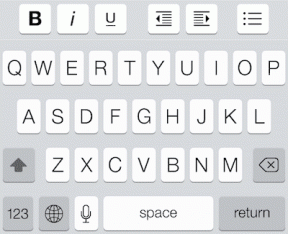Errore di caricamento del supporto non corretto in Google Chrome
Varie / / November 28, 2021
Cosa fai quando vuoi cercare qualcosa che non conosci, può essere l'ultimo video virale o il miglior smartphone o raccogliere informazioni per un progetto, lo cerchi su Google giusto? Nell'era di oggi, Google non ha bisogno di spiegazioni; quasi tutti ne hanno sentito parlare o molto probabilmente l'hanno usato. È il motore di ricerca più utilizzato ogni volta che vuoi sapere qualcosa e quel qualcosa può essere qualsiasi cosa. Non c'è da meravigliarsi se con il numero di funzionalità che Google Chrome ha da offrire, è uno dei motori di ricerca più popolari. Ma a volte mentre navighi su questo famoso motore di ricerca, possono esserci problemi che nemmeno Google può risolvere. Problemi come l'errore non è stato possibile caricare i file multimediali in Google Chrome.
Abbiamo bisogno di Google tanto quanto abbiamo bisogno dei nostri telefoni Android per semplificare le nostre attività quotidiane. Le persone a volte tendono persino a convertire Google nel loro medico menzionando i sintomi e cercando la malattia. Tuttavia, questo è qualcosa che Google non può risolvere e in realtà devi consultare un medico. E quindi, abbiamo scritto questo articolo per aiutarti con il famoso errore "Impossibile caricare il supporto in Google Chrome".
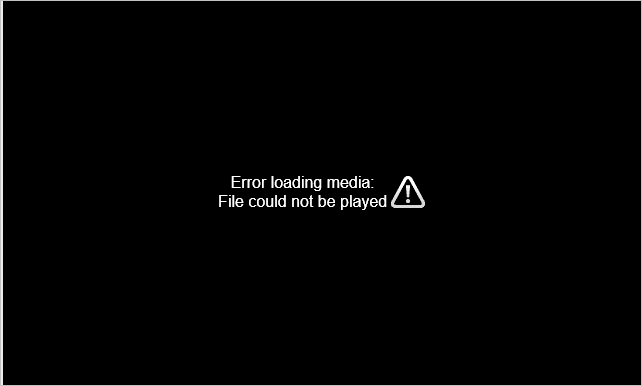
Contenuti
- Fix Media non può essere caricato Errore in Google Chrome
- Metodi per correggere l'errore "Impossibile caricare i file multimediali in Google Chrome".
- 1) Aggiornando il tuo browser web
- # Metodo 1: se stai utilizzando Google Chrome sul tuo telefono Android:
- # Metodo 2: se stai utilizzando Google Chrome sul tuo PC
- 2) Cancellando cookie e cache
- 3) Disabilitando Adblocker dalla pagina web
- 4) Utilizzo di altri browser Web
Fix Media non può essere caricato Errore in Google Chrome
Siamo stati tutti in una situazione in cui vogliamo guardare un video su Google Chrome. Tuttavia, il browser non è in grado di riprodurlo e questo fa apparire un messaggio sul nostro schermo, dicendo che i media non possono essere caricato, anche se non c'è un unico motivo dietro, e quindi anche il tuo browser non potrebbe dirti del stesso. A volte, il formato del file che il browser non supporta, o l'errore è nella connettività o perché il server non funziona correttamente, può essere qualsiasi cosa. E non c'è modo di procedere e guardare il tuo video a meno che non risolvi l'errore. Qui abbiamo menzionato alcuni modi per correggere l'errore non è stato possibile caricare il supporto in Google Chrome e guardare il video senza complicazioni.
Metodi per correggere l'errore "Impossibile caricare i file multimediali in Google Chrome".
Sebbene nel momento in cui l'errore venga visualizzato sullo schermo, potrebbe sembrare un problema difficile da risolvere, ma può essere facilmente risolto utilizzando i metodi corretti di cui parleremo in questo articolo. A seconda dei problemi, abbiamo trovato circa quattro modi per correggere l'errore non è stato possibile caricare il supporto in Google Chrome.
1) Aggiornando il tuo browser web
Molte volte continuiamo a utilizzare il nostro browser senza aggiornarlo. Ciò si traduce nell'utente che lavora sulla versione precedente di Google Chrome. Il file che vogliamo eseguire potrebbe avere un formato che può essere caricato solo nell'ultima versione del nostro browser web; quindi è importante aggiornare a Ultima versione di Google Chrome e prova a caricare di nuovo il video in questa versione aggiornata.
Non è necessario essere bravi nelle cose tecniche per farlo, poiché è molto facile aggiornare Google Chrome e richiede anche conoscenze di base. Ecco come aggiornare Google Chrome:
# Metodo 1: se stai utilizzando Google Chrome sul tuo telefono Android:
1. Basta aprire Google Chrome

2. Tocca i tre punti che vedi nell'angolo in alto a destra dello schermo

3. Vai alle impostazioni
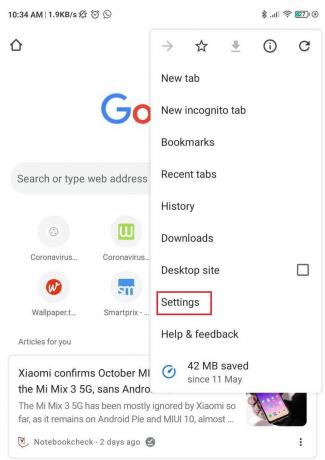
4. Scorri verso il basso e fai clic su Informazioni su Google
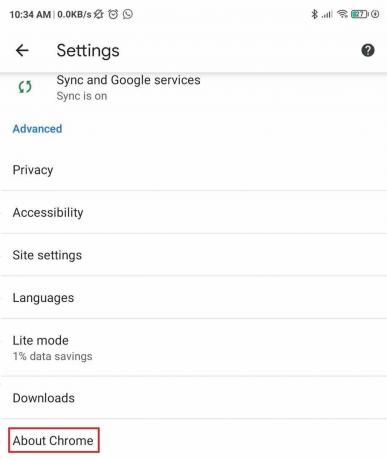
5. Se è disponibile un aggiornamento, Google verrà visualizzato da solo e puoi fare clic sull'aggiornamento.
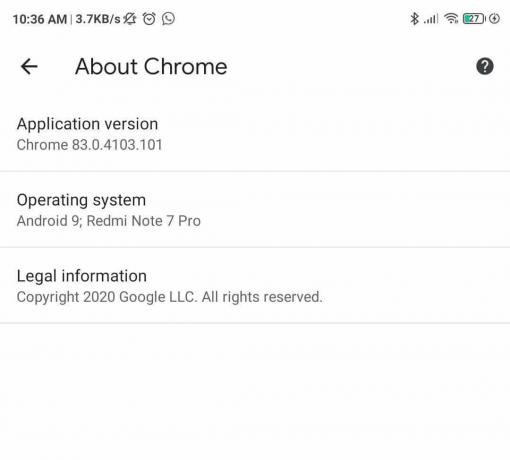
La maggior parte delle volte, se hai l'aggiornamento automatico, il tuo browser riceverà gli aggiornamenti non appena sarà connesso a una rete Wi-Fi.
# Metodo 2: se stai utilizzando Google Chrome sul tuo PC
1. Apri Google Chrome
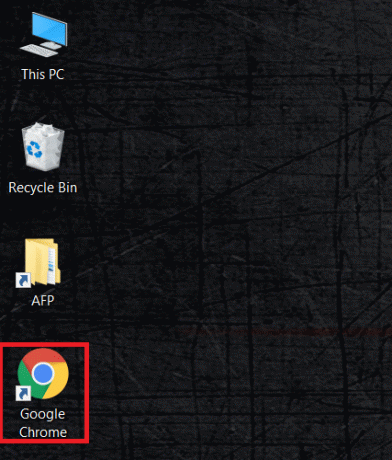
2. Tocca i tre punti che vedi nell'angolo in alto a destra dello schermo, quindi go alle impostazioni.

3. Fai clic su Informazioni su Chrome
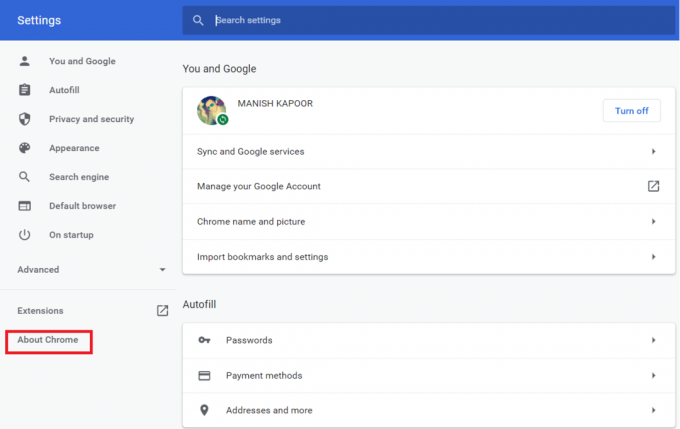
4. Quindi fare clic su Aggiorna se l'aggiornamento è disponibile.
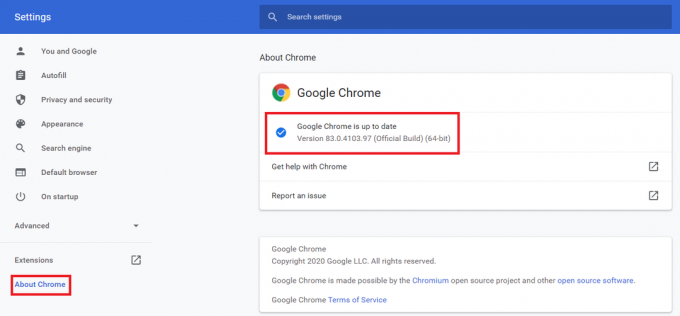
In questo modo puoi facilmente aggiornare il tuo browser e vedere se il video funziona. Anche se a volte la versione di Google Chrome non è il problema, e per questo, dobbiamo provare altri modi.
Leggi anche:24 miglior software di crittografia per Windows (2020)
2) Cancellando cookie e cache
Molte volte e la maggior parte di noi non ha l'abitudine di cancellare la cronologia del browser e questo porta alla memorizzazione di molti vecchi cookie e cache. I vecchi cookie e cache potrebbero anche causare l'errore "Impossibile caricare il supporto in Google Chrome" poiché sono vecchi; non funzionano così bene e generano errori non necessari. La maggior parte delle volte, se ricevi un messaggio che dice che il video non può essere caricato perché il formato del file non è supportato, è probabile che sia a causa di cookie e cache.
La cancellazione di cookie e cache è davvero semplice e può essere eseguita utilizzando questi semplici passaggi:
1. Vai alle impostazioni

2. Fare clic sulle opzioni avanzate, quindi in Opzioni di privacy e sicurezza fare clic su Cancella dati di navigazione.
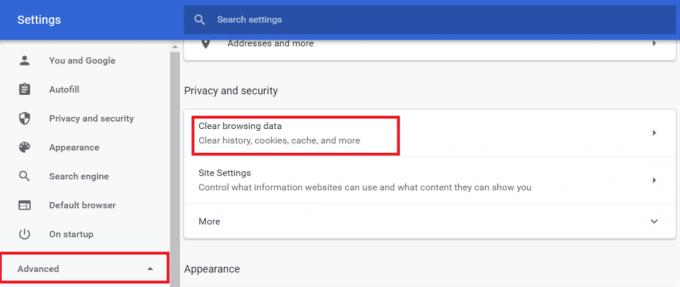
3. Seleziona tutti i cookie e le cache dall'elenco e infine cancella tutti i dati di navigazione
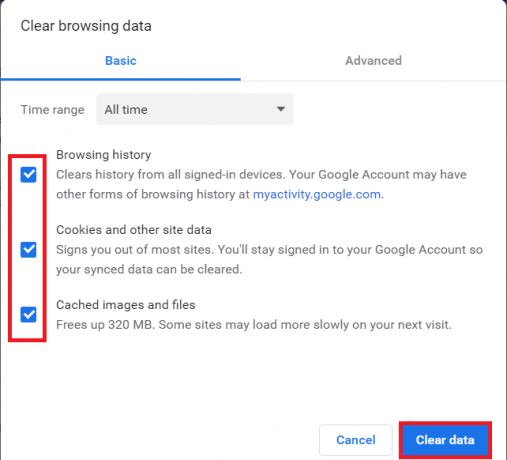
Quindi è facile cancellare cookie e cache e risulta essere utile la maggior parte delle volte. Anche se non funziona, possiamo comunque provare altri metodi.
3) Disabilitando Adblocker dalla pagina web
Sebbene i blocchi degli annunci impediscano al nostro browser di aprire o scaricare pagine Web o app non necessarie, molte volte può essere la ragione per cui il supporto non può essere caricato in Google Chrome.
La maggior parte dei lettori video e degli host utilizza il messaggio di errore come tecnica per far disabilitare l'estensione o il software di Adblocking. Pertanto, quando i webmaster rilevano un software o un'estensione per il blocco degli annunci, inviano immediatamente il messaggio o l'errore durante il caricamento dei media in modo da poter disabilitare il blocco degli annunci. Se questo è il caso di un errore nel caricamento del file multimediale, disabilitare l'Adblocker è la soluzione più adatta
Seguendo i passaggi indicati di seguito, puoi facilmente disabilitare Adblocker dalla tua pagina web.
- Aprire la pagina Web in cui non è possibile caricare il file multimediale desiderato.
- Tocca il software Adblocker e clicca su disabilita Adblocker.

4) Utilizzo di altri browser Web
Ora, quando hai provato tutti e tre i metodi sopra elencati e nessuno di loro ha funzionato per te nel caricamento i media su Google Chrome, quindi la migliore soluzione possibile che ti rimane è passare a un altro Web browser. Esistono molti altri buoni browser Web oltre a Google Chrome, come ad esempio Mozilla Firefox, Browser UC, ecc. Puoi sempre provare a caricare i tuoi file multimediali su questi browser.
Consigliato: 15 migliori VPN per Google Chrome per accedere ai siti bloccati
Quindi queste erano le nostre migliori soluzioni possibili per risolvere o correggere l'errore "Impossibile caricare i supporti in Google Chrome".